2.工具栏
使用QToolBar表示工具栏对象,一个窗口可以有多个工具栏,也可以没有,工具栏往往也可以手动移动位置
①设置工具栏
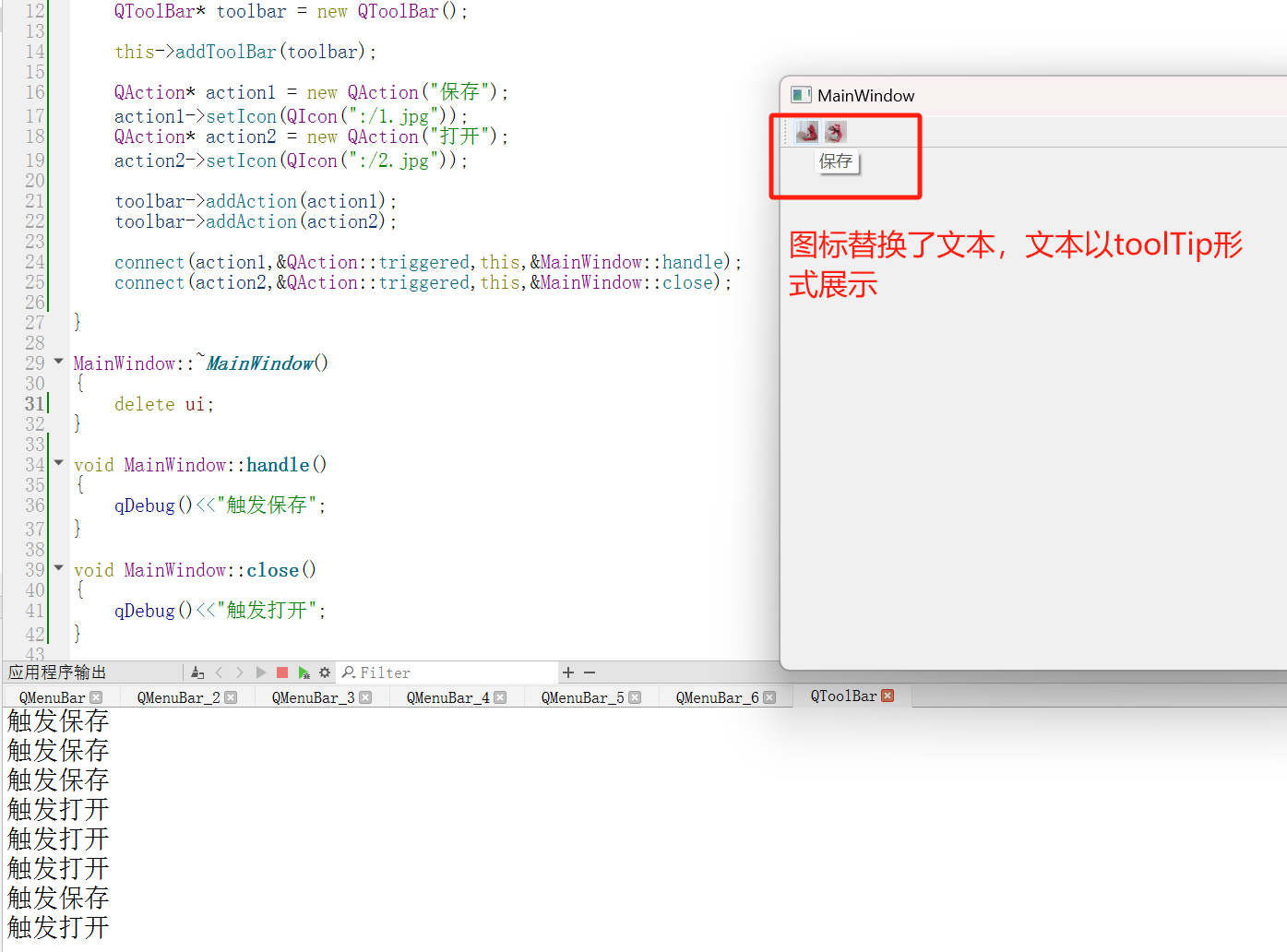
cpp
#include "mainwindow.h"
#include "ui_mainwindow.h"
#include<QToolBar>
#include<QDebug>
MainWindow::MainWindow(QWidget *parent)
: QMainWindow(parent)
, ui(new Ui::MainWindow)
{
ui->setupUi(this);
QToolBar* toolbar = new QToolBar();
this->addToolBar(toolbar);
QAction* action1 = new QAction("保存");
action1->setIcon(QIcon(":/1.jpg"));
QAction* action2 = new QAction("打开");
action2->setIcon(QIcon(":/2.jpg"));
toolbar->addAction(action1);
toolbar->addAction(action2);
connect(action1,&QAction::triggered,this,&MainWindow::handle);
connect(action2,&QAction::triggered,this,&MainWindow::close);
}
MainWindow::~MainWindow()
{
delete ui;
}
void MainWindow::handle()
{
qDebug()<<"触发保存";
}
void MainWindow::close()
{
qDebug()<<"触发打开";
}②工具栏中的action也能在菜单栏中显示出来
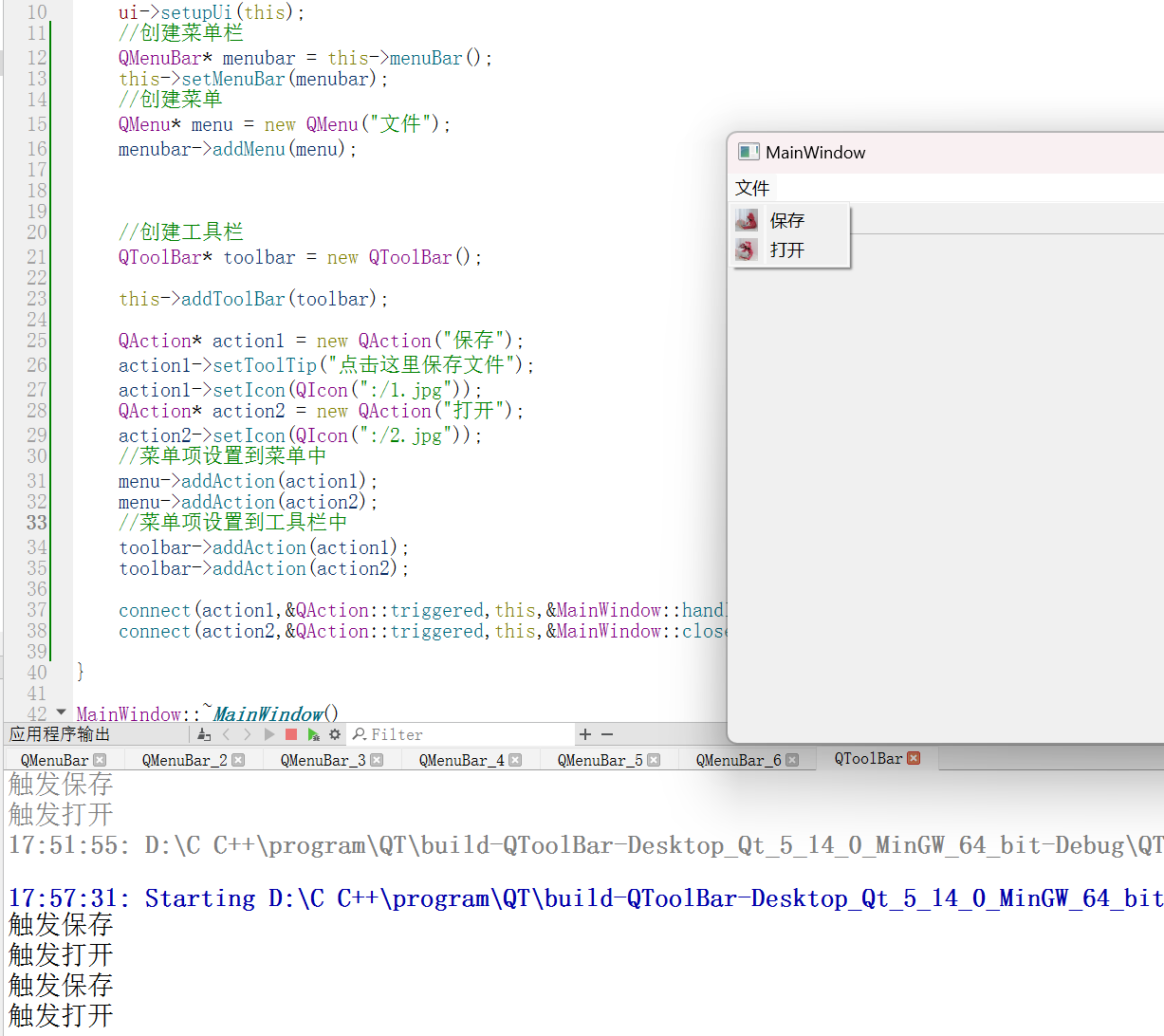
cpp
#include "mainwindow.h"
#include "ui_mainwindow.h"
#include<QToolBar>
#include<QDebug>
MainWindow::MainWindow(QWidget *parent)
: QMainWindow(parent)
, ui(new Ui::MainWindow)
{
ui->setupUi(this);
//创建菜单栏
QMenuBar* menubar = this->menuBar();
this->setMenuBar(menubar);
//创建菜单
QMenu* menu = new QMenu("文件");
menubar->addMenu(menu);
//创建工具栏
QToolBar* toolbar = new QToolBar();
this->addToolBar(toolbar);
QAction* action1 = new QAction("保存");
action1->setToolTip("点击这里保存文件");
action1->setIcon(QIcon(":/1.jpg"));
QAction* action2 = new QAction("打开");
action2->setIcon(QIcon(":/2.jpg"));
//菜单项设置到菜单中
menu->addAction(action1);
menu->addAction(action2);
//菜单项设置到工具栏中
toolbar->addAction(action1);
toolbar->addAction(action2);
connect(action1,&QAction::triggered,this,&MainWindow::handle);
connect(action2,&QAction::triggered,this,&MainWindow::close);
}
MainWindow::~MainWindow()
{
delete ui;
}
void MainWindow::handle()
{
qDebug()<<"触发保存";
}
void MainWindow::close()
{
qDebug()<<"触发打开";
}如果一个QAction既是QMenu的子元素,又是QToolBar的子元素,释放的时候,是否会重复delete?
不会,qt的对象树机制处理好了这样的释放
③设置多个工具栏
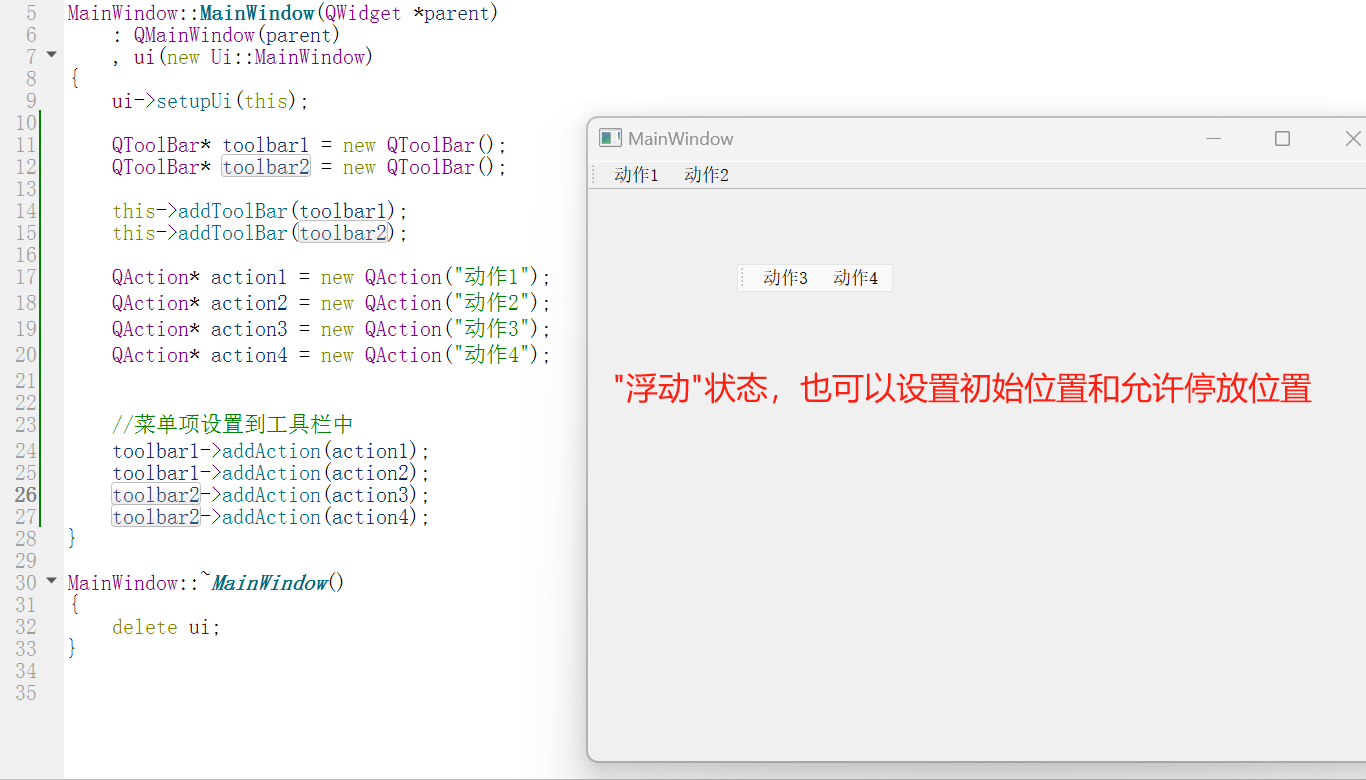
工具栏允许停靠的区域由QToolBar类提供的allowAreas()函数决定,其中可以设置的位置包括:
- Qt:LeftToolBarArea:停靠在左侧
- Qt:RightToolBarArea:停靠在右侧
- Qt:TopToolBarArea:停靠在顶部
- Qt:BottomToolBarArea:停靠在底部
- Qt::AllToolBarAreas:以上四个位置都可停靠
还可以使用QToolBar类提供的setAllowedAreas()函数设置停靠位置。
- 只允许在左侧停靠:
toolBar1->setAllowedAreas(Qt:LeftToolBarArea);
- 只允许在右侧停靠:
toolBar2->setAllowedAreas(Qt:RightToolBarArea);
设置工具栏的移动属性可以通过QToolBar类提供的setMovable()函数来设置。
- 设置不允许浮动:
toolBar2->setFloatable(false); - 设置不允许移动:
toolBar2->setMovable(false);
说明:
在创建工具栏的同时指定其停靠的位置,指的是程序运行时工具栏默认所在的位置;而使用setAllowedAreas()函数设置停靠位置,指的是工具栏允许其所能停靠的位置。